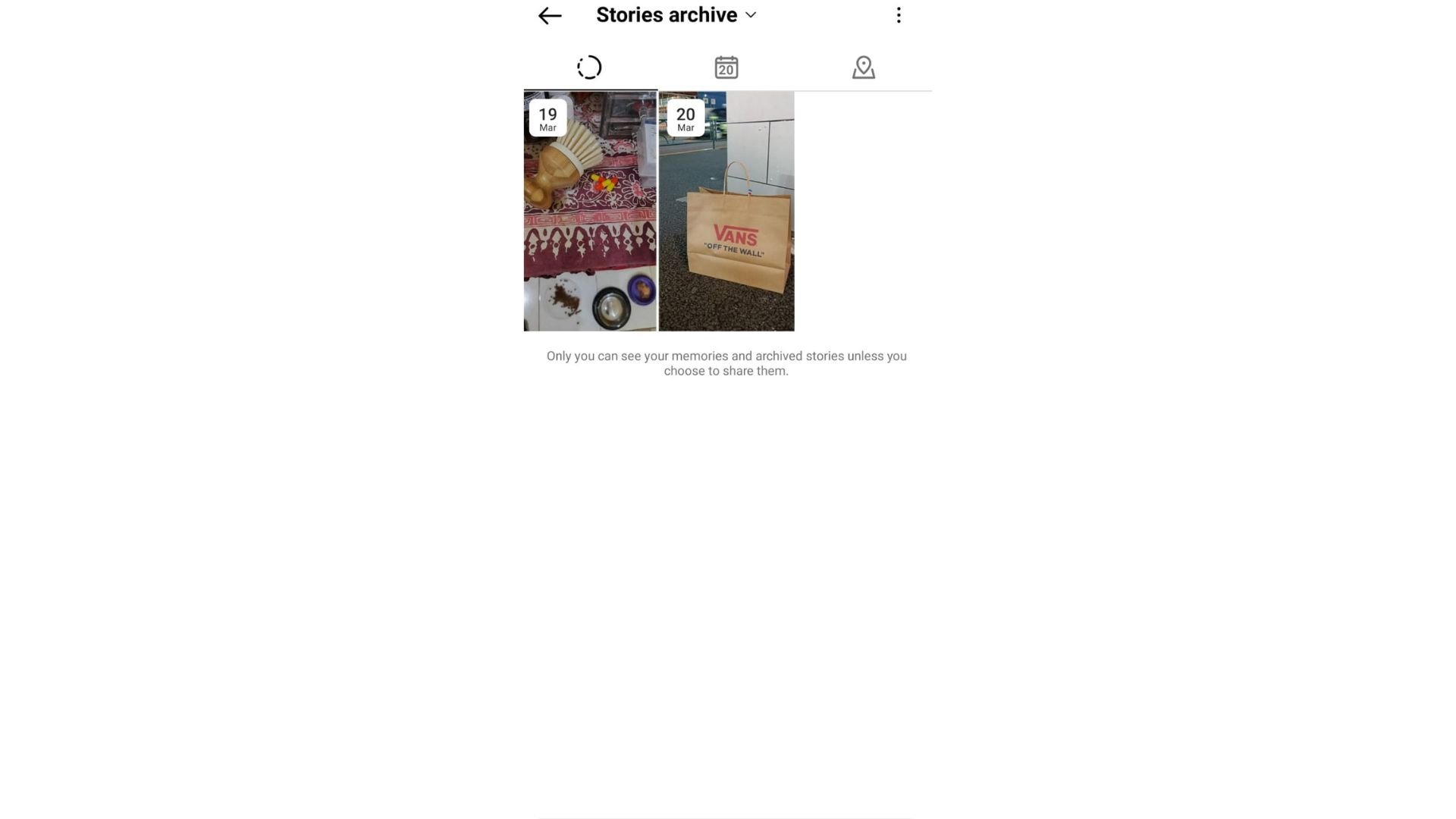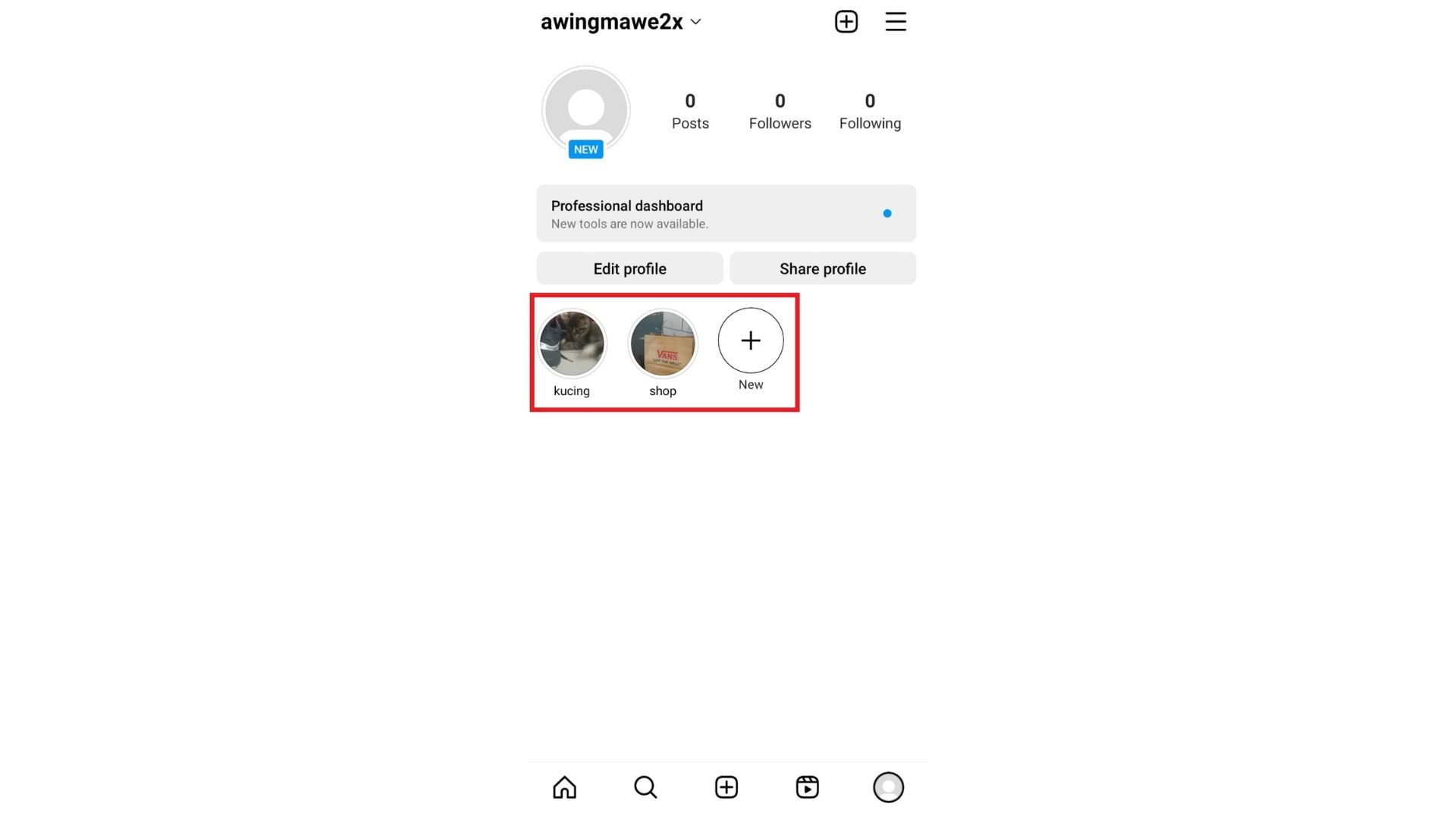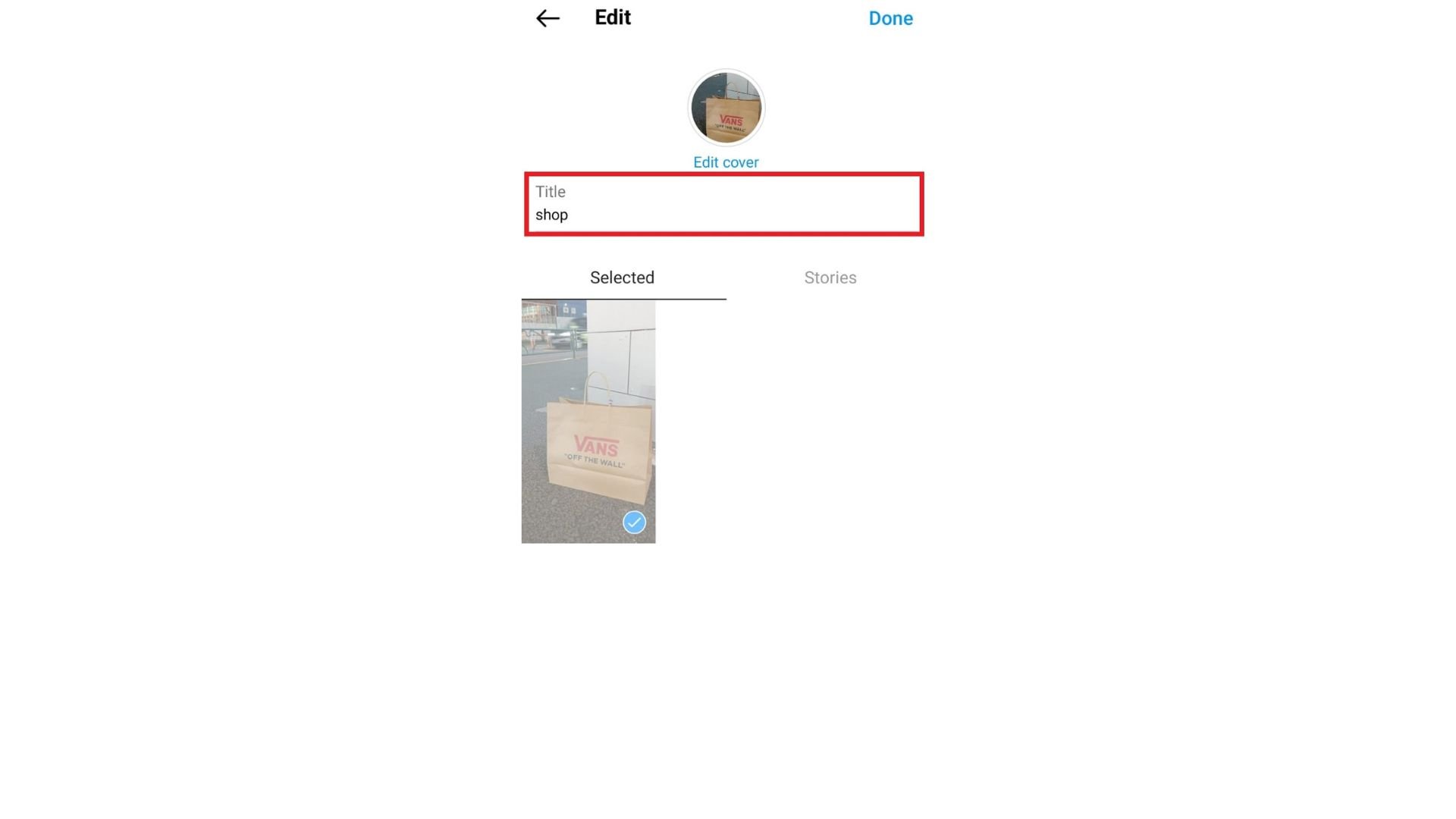Apa itu Highlights Instagram? Penjelasan Tentang Cara Buat, Edit, dan Hapus
Sumber gambar: Freepik
Highlights Instagram adalah fitur Instagram yang akan membuat Snapgram (Instagram Story) bertahan lebih dari 24 jam pada profil dengan menambahkannya dari arsip. Dengan fitur ini kamu bisa memberikan highlights (sorotan) untuk snapgram favorit kamu pada profil. Dalam artikel ini, kami akan menjelaskan cara menambahkan dan mengedit fitur highlights di Instagram.
Baca juga : Influencer Marketing Trends for 2023
Apa Itu Highlights Instagram
Highlights Instagram adalah fitur untuk terus menampilkan snapgram yang hilang dalam 24 jam pada profil Instagram.
Dengan menggunakan fitur Highlights, postingan snapgram kamu tetap bisa dilihat oleh pengguna lain yang berkunjung ke halaman profil kamu meski telah berselang 24 jam. Jadi fitur ini wajib digunakan untuk kamu yang ingin terus menampilkan beberapa snapgram favorit kepada followers ataupun pengguna lain.
Selama postingan snapgram pada highlight tidak dihapus, postingan tersebut akan tetap ada di halaman profil. Dengan begitu kamu bisa terus menampilkan snapgram favorit ataupun snapgram yang mendapatkan banyak respon / engagement.
Cara Menambahkan Highlights Instagram
Ada dua cara untuk membuat highlight untuk snapgram di Instagram ada dua cara, yaitu:
Menambahkannya dari arsip
Menambahkannya dari snapgram
Kami akan menjelaskan cara-cara ini dengan gambar.
Menambahkan Highlights dari Arsip
Berikut ini adalah cara menampilkan snapgram yang sudah lebih dari 24 jam dari arsip .
Ikuti langkah - langkah berikut untuk menambahkan highlights dari arsip:
Buka menu pengaturan (icon tiga garis di atas kanan) dari halaman profil Instagram
2. Pilih Arsip
3. Pilih snapgram yang ingin kamu tambahkan sebagai highlights
4. Ketuk “highlight” (“sorot”) pada layar
5. Buat nama untuk highlight lalu ketuk “add” (“tambah”)
6. Periksa apakah highlights sudah berhasil ditampilkan di profil atau belum
Setelah mengikuti langkah - langkah di atas, highlights kamu akan ditampilkan di halaman profil kamu.
Menambahkan Highlights dari Snapgram (Instagram Story)
Selain melalui arsip, kamu juga bisa menambahkan highlights langsung dari snapgram kamu.
Berikut adalah langkah - langkah menambahkan highlights langsung dari snapgram.
Pilih snapgram yang ingin dijadikan highlights
Kamu bisa melihat snapgram yang telah kamu posting selama 24 jam terakhir dengan mengetuk bagian Instagram story di homepage (halaman beranda)
2. Ketuk icon “highlight” (“sorot”)
Ketika membuka snapgram, ketuk icon bertajuk “highlight” (“sorot”) pada bagian kanan bawah layar, lalu pilih “new” (“baru”), dan “add to highlight” (“tambahkan ke sorotan”)
3. Pilih “new” (“baru”) dari “add to highlights” (“tambahkan ke sorotan”)
Kalau kamu memilih “new”, maka layar “new highlights” (sorotan baru) akan muncul.
4. Masukan nama highlight yang ingin dibuat
Masukan judul untuk highlights itu, dan ketuk “add” (“tambah”)
5. Konfirmasi penambahan highlight tersebut
Kamu bisa memeriksa highlights yang telah kamu tambahkan di halaman profil kamu. Kalau kamu sudah melihat judul highlights kamu di bawah profil / bio kamu, maka penambahan tersebut berhasil.
Cara Mengedit Highlights Instagram
Kamu bisa mengedit foto, video, judul, dan cover untuk highlights yang kamu buat. Berikut akan kami jelaskan cara mengedit highlights.
Tambahkan Foto dan Video ke Highlights
Ikuti langkah - langkah berikut untuk menambahkan foto dan video ke highlights kamu.
Pada halaman profil, tekan highlight kamu cukup lama hingga keluar sebuah menu lalu pilih "Edit highlight" (“edit sorotan”)
Pilih foto atau video yang ingin ditambahkan dari arsip
Ketuk Selesai untuk melihat apakah foto tersebut sudah berhasil ditambahkan ke highlights yang kamu pilih
Foto dan video juga bisa dipilih dari snapgram kamu yang sedang tayang.
Cara Mengganti Cover atau Judul Highlights
Berikut adalah cara mengedit cover dan judul highlights. Untuk mengedit highlights, pilih highlights yang ingin kamu edit pada halaman profil, lalu ketika bagian “More” (“Lainnya”) di kanan bawah. Lalu ketuk “edit highlights” (“edit sorotan”)
Pilih highlights yang ingin kamu edit
2. Ketuk “More” (“Lainnya”)
3. Pilih “Edit highlight” (“Edit sorotan”)
4. Ketuk “Edit cover” (“Edit sampul”)
5. Pilih dan atur cover highlights kamu
Sesuaikan gambar yang kamu pilih dengan lingkarannya, lalu pilih “done” (“selesai”). Setelah itu kamu akan dikembalikan ke layar “edit highlights”, dan jika kamu rasa semuanya sudah tertata sesuai keinginanmu, kamu bisa pilih done di kanan atas.
6. Ubah judul
Kamu juga bisa mengubah judul highlightsnya di bagian “title” (“judul”) pada layar “edit highlights”.
Cara Menghapus Highlights Instagram
Highlights pada profil Instagram juga bisa dihapus dengan mudah. Berikut ini adalah dua cara untuk menghapus highlights Instagram.
Hapus satu highlights sekaligus
Hapus satu per satu snapgram pada highlights
Kami akan jelaskan masing - masing cara.
Menghapus Satu Highlights Sekaligus
Untuk menghapus satu highlights sekaligus, pilih highlights yang ingin kamu hapus, lalu ketuk “More” (“Lainnya”), dan pilih “Remove from highlights” (“Hapus dari sorotan”)
Ketika kamu menghapus highlights, snapgram dalam highlights tersebut tetap akan tersimpan di arsip. Dengan begitu kamu bisa membuat highlights baru untuk snapgram - snapgram tersebut jika mau.
Menghapus Satu per Satu Snapgram pada Highlights
Kalau kamu ingin menghapus satu atau beberapa snapgram saja dari highlights, pertama - tama tekan dan tahan highlights yang ingin kamu edit. Lalu pilih “Edit highlights” atau “Edit sorotan” dari menu yang muncul.
Dalam edit, pilih snapgram yang ingin kamu hapus dengan menghilangkan centang postingannya satu per satu lalu ketuk “done” (“selesai”)
Dari layar edit, pilih cerita yang ingin Anda hapus satu per satu, hapus centang pada foto dan video yang sesuai, dan ketuk "Selesai".
Apakah Terlihat jika Kita Melihat Highlights Instagram Orang Lain?
Snapgram memungkinakan pengguna untuk dapat melihat siapa saja yang melihat (viewers) postingan snapgram mereka. Viewers ini bisa dilihat pada “seen by” di bagian kiri bawah snapgram. Sama halnya pada highlights, kamu tetap bisa dilihat oleh pengguna lain ketika kamu melihat snapgram pada highlights mereka.
Viewers baru akan terus terekam hingga pengguna menghapus highlights nya.
Kondisi ini pun tidak bisa diubah, jadi jika kamu tidak ingin orang lain tahu kalau kamu melihat highlights atau snapgram mereka, kamu harus melihatnya dengan akun lain.
Cara Mengatasi Highlights Instagram yang Tidak Muncul
Cari tahu penyebab dan solusi ketika fitur highlights Instagram ini tidak muncul di akun kamu.
Update Aplikasi Instagram Kamu
Pastikan kamu sudah menggunakan Instagram versi terbaru. Jika masih belum, kamu bisa update versinya dari App Store ataupun Play Store.
Laporkan Ke Instagram Help Center
Kalau kamu masih belum bisa menggunakan fitur ini setelah mengupdatenya, mungkin memang ada masalah pada akun Instagram kamu. Dalam kasus ini, kamu bisa melaporkan nya ke Instagram Help Center.
Ketuk icon tiga garis di kanan atas halaman profil, lalu pilih “settings and privacy” (“pengaturan dan keamanan”) → “help” (“bantuan”) → “report a problem” (“laporkan masalah”) dan kamu akan diarahkan ke halaman untuk melaporkan masalah kamu. Harap tulis sedetail mungkin bahwa fitur highlights kamu tidak dapat digunakan pada akun kamu, kamu juga bisa menyertakan screenshot jika diperlukan, dan pilih “send” (“kirim”) di kanan atas untuk mengirimkan laporannya.
Kesimpulan
Fitur highlights Instagram bisa kamu gunakan untuk terus menampilkan postingan snapgram kamu meski 24 jam telah berselang. Fitur ini merupakan sarana yang efektif jika kamu ingin menampilkan rangkaian snapgram yang kolektif pada profil kamu.
Baik snapgram yang baru dibagikan maupun snapgram yang sudah dibagikan lebih dari 24 jam pada arsip, kamu bisa membuat highlights untuk keduanya.
Manfaatkan fitur highlights ini untuk membuat akun kamu terlihat lebih menarik!